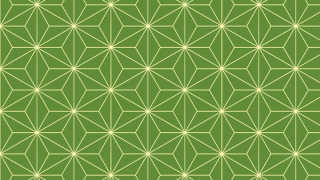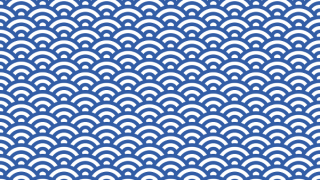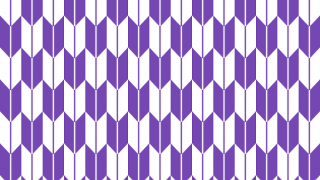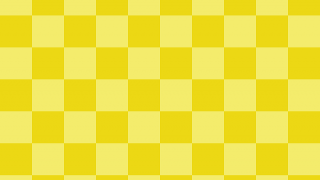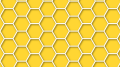今回は菊の花を描いてみました!
和風のイラストなどで見る和柄の菊の花!
菊の花があると和風のイラストが一段と豪華に見えます!
今回描く菊の花は今まで描いてきた梅の花や桜の花と異なり、少し行程が多いですが基本は複製&回転なのでそこまで難しくはないと思います。
事前準備
GIMPを起動し新しい画像を作成します。
[表示]から[ガイドの表示]、[ガイドにスナップ]するようにして、キャンバスの中心にガイドを表示すると作業しやすいと思います。
ガイドを表示する方法を参考に。
(見やすいように背景レイヤーを水色にしています)
菊の花をつくる
1. 花びらと花びらの間の部分をつくる
透明レイヤーを追加し、キャンバスの真ん中にブラシで白(ffffff)の縦線を描きます。
このときブラシのサイズを偶数にするのがポイントです。
ここでは4pxのブラシで描いています。
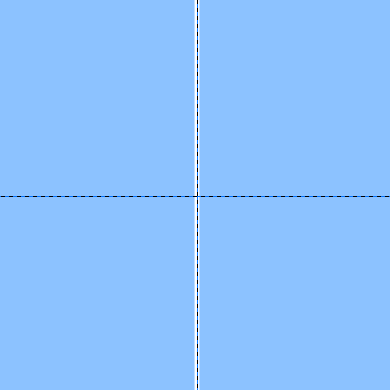
このレイヤーを5枚複製し、それぞれ30度間隔で回転する。
(30度、60度、90度……といった感じ)
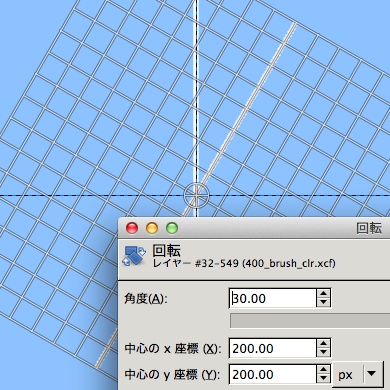
レイヤーを回転したら統合して、
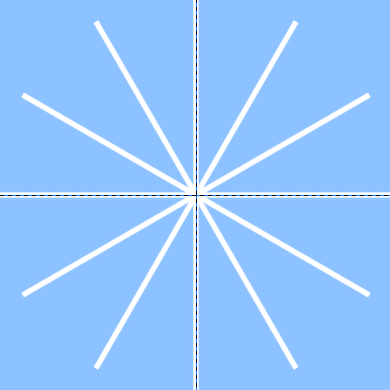
統合したレイヤーを15度回転します。
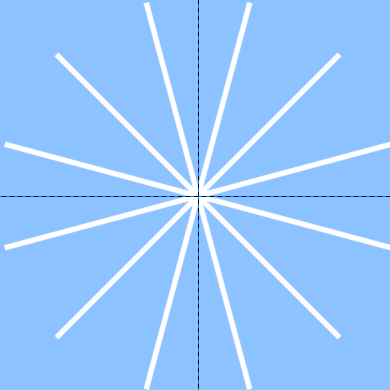
追記:この放射線状の線をパスを回転して作り、[パスの境界線を描画]した方が線がきれいに作れます。
2. 菊の花の部分を作る
1のレイヤーの下に透明レイヤーを追加します。
図のように[楕円選択]で円を作り黒で塗りつぶします。
このとき、1のレイヤーの白線に黒丸の縁がわずかに隠れるように配置するのがポイントです。
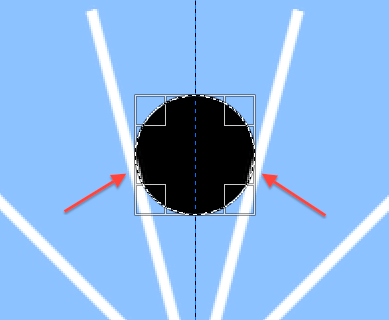
黒丸レイヤーを11枚複製し、それぞれ30度間隔で回転します。
図のようにポンデリングになったら黒丸のレイヤーをすべて統合します。
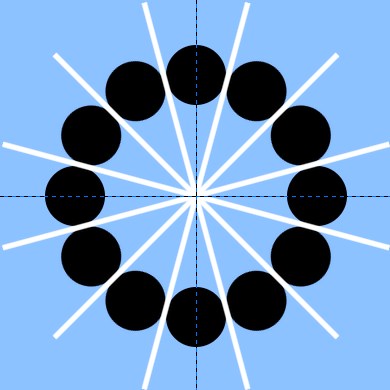
統合した黒丸レイヤーの内側を[楕円選択]で黒く塗りつぶします。
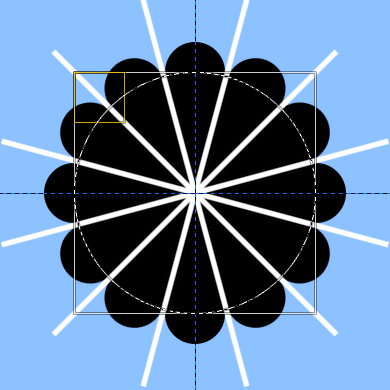
3. 花の真ん中の部分をつくる
一番上に透明レイヤーを追加します。
図のようにキャンバスの中心に[楕円選択]で円を使って白で塗りつぶします。
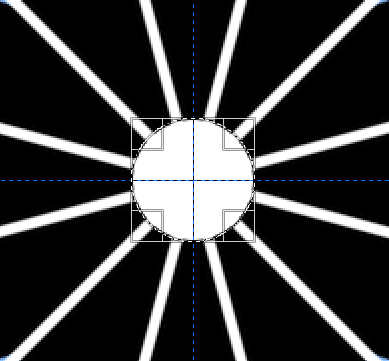
同じレイヤーに白丸より小さな円を[楕円選択]で作り黒で塗りつぶします。
できあがる白線が1のレイヤーの白線と同じくらいの太さにすると見栄えがよくなります。
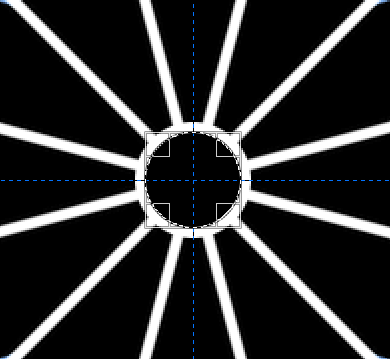
1のレイヤーの話に戻りますが、よーく見ると白線の内側がくすんでいるのがわかりますか?
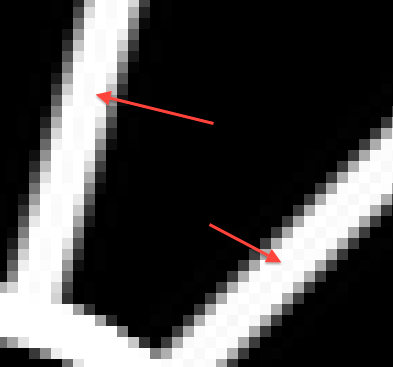
GIMPは回転するとどうしても少し汚くなってしまいます。
ちょっと気になるので1のレイヤーを複製して統合します。
すると右図のようにきれいになります。
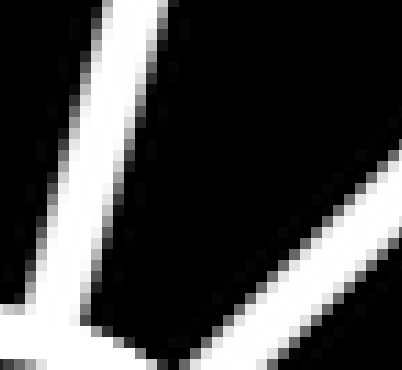
追記:この放射線状の線をパスを回転して作り、[パスの境界線を描画]した方が線がきれいに作れます。
4. 白を透明にする
背景レイヤー以外のレイヤーをすべて統合します。
(もしくは図のように表示した状態で[レイヤー]-[可視部分をレイヤーに]します)
[色]-[色を透明度に]で白(ffffff)を透明にします。
白(ffffff)と黒(000000)以外の色で描くときれいに透明にならないので注意。
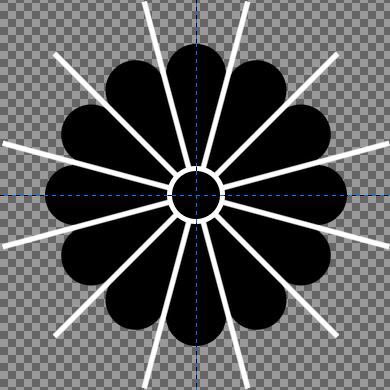
白の部分が透明になりました!
これでできあがりです!
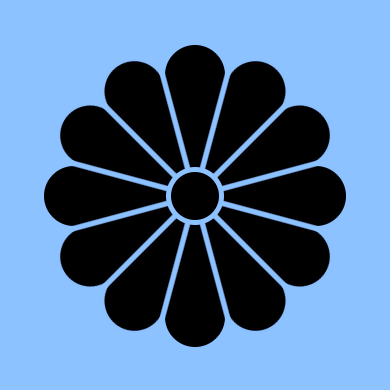
この菊のイラストに色を付けると…
まとめ
するとこんな感じになりましたよ〜!
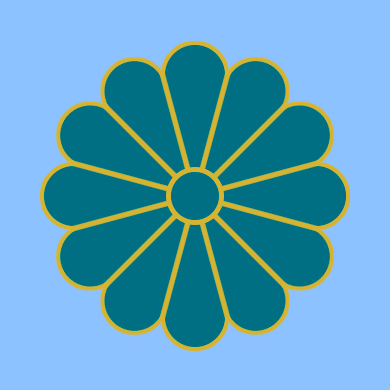
菊の花レイヤーの[透明部分を保護]にチェックを入れ、好きな色で塗りつぶします。
菊の花レイヤーの[不透明部分を選択範囲に]し[選択範囲の拡大]して、下に置いた透明レイヤーを塗りつぶしました。
- 菊の花も[回転]します!
- 花びらの部分のアウトラインがポイント!
- [色を透明度に]するため白(ffffff)と黒(000000)を使って描くべし!
パス(ペジェ曲線)を使って菊の花を描いてみましたが、なかなか上手くいかずこの方法に落ち着きました。
単に知らないだけなのかもしれませんが、ひょっとしてGIMPはアウトラインのある花とか描くの苦手……?
Inkscapeちょろっとしか使ってませんが、Inkscapeの方がアウトラインのあるものを描くの得意なような気がする。。。
しかしInkscape難しいぃ。